电脑画图怎么添加两张照片
来源:网络收集 点击: 时间:2024-03-01【导读】:
在用电脑画图软件处理图片的时候,一般是对一张图片进行操作,那么电脑画图怎么添加两张照片呢?下面就来介绍一下电脑画图添加两张照片的方法,希望对你有所帮助。品牌型号:联想YANGTIANS516系统版本:Windows7软件版本:wps2019电脑画图怎么添加两张照片1/7分步阅读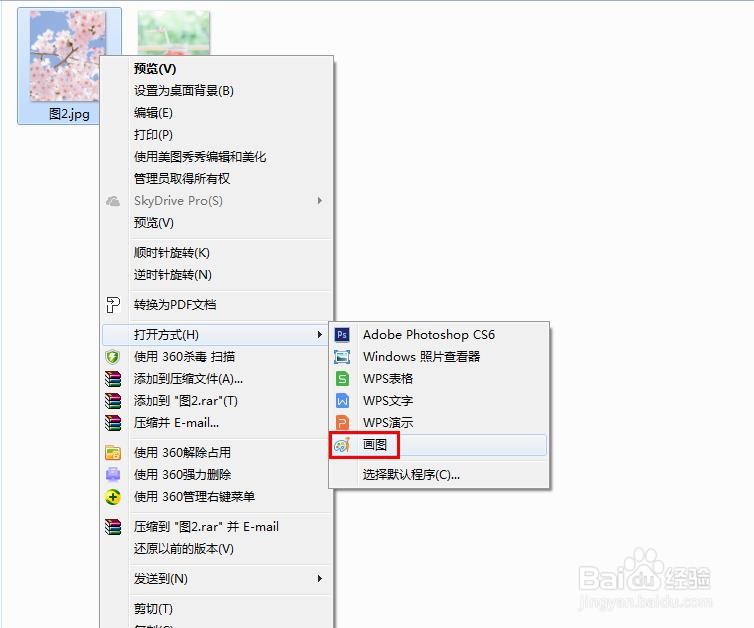 2/7
2/7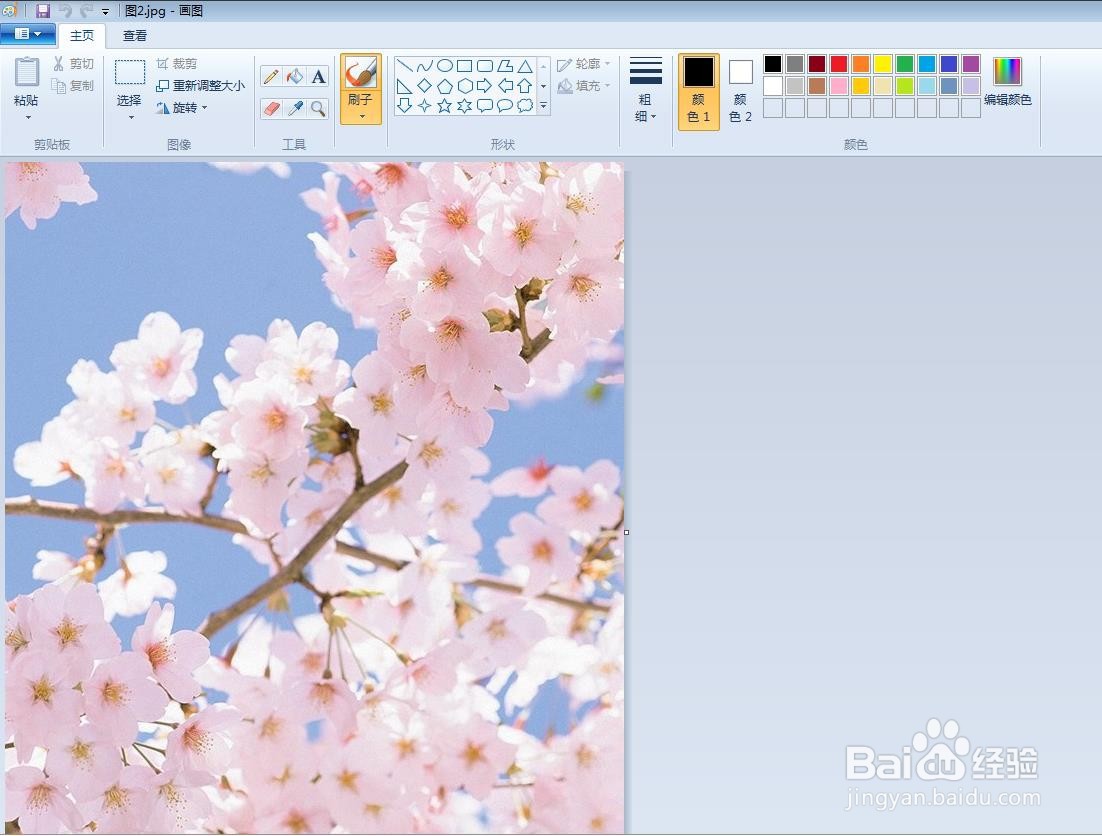 3/7
3/7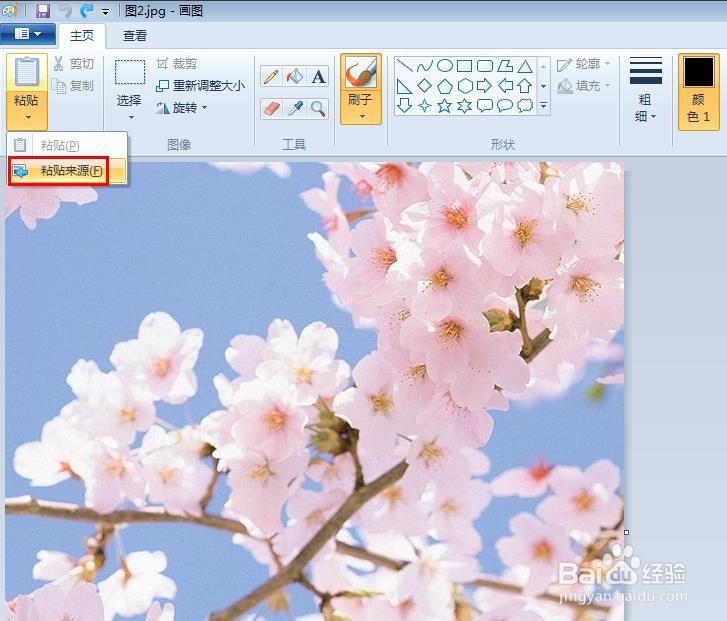 4/7
4/7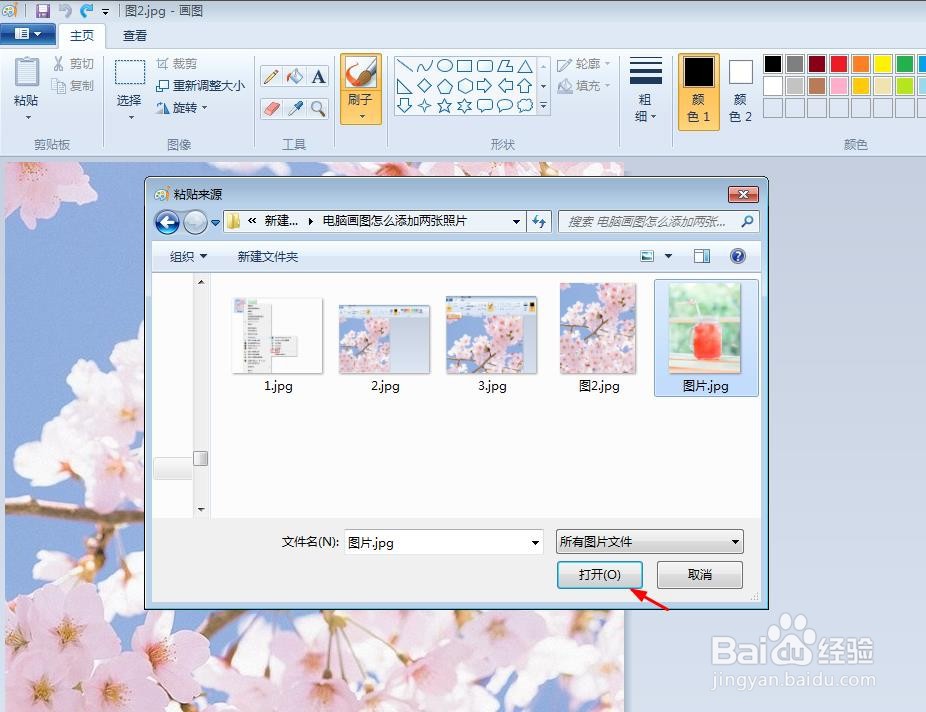
 5/7
5/7 6/7
6/7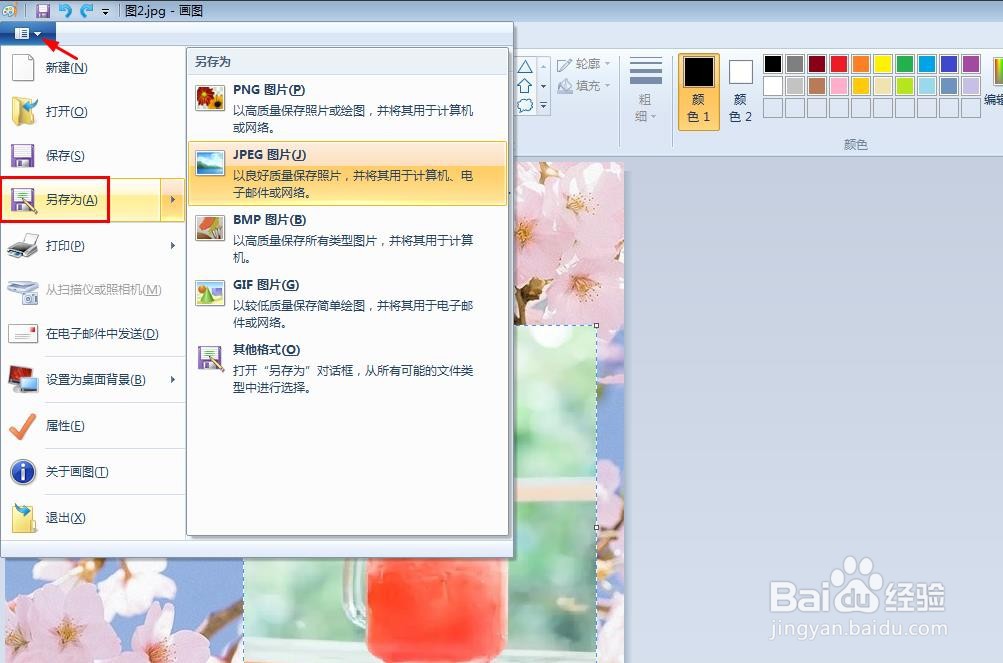 7/7
7/7 电脑画图添加两张照片添加照片
电脑画图添加两张照片添加照片
第一步:选中其中一张照片,单击鼠标右键,打开方式选择“画图”。
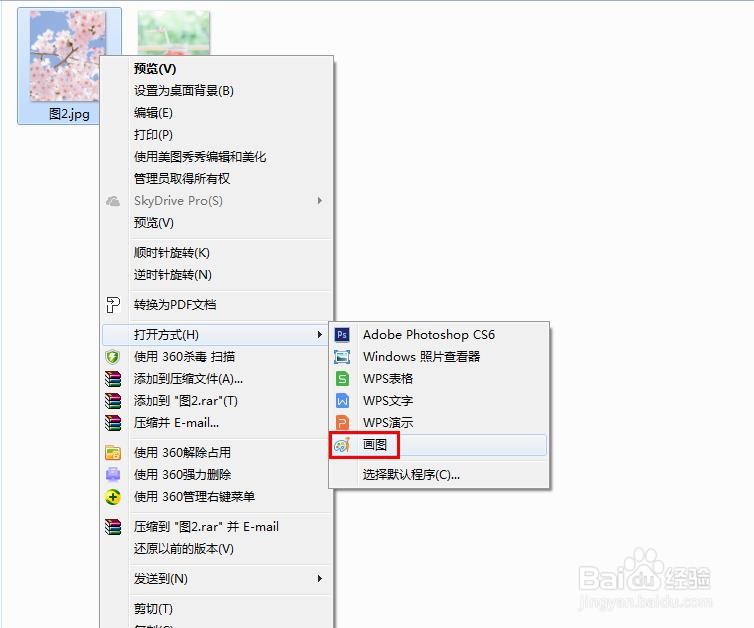 2/7
2/7第二步:如下图所示,第一张图片在画图软件中打开。
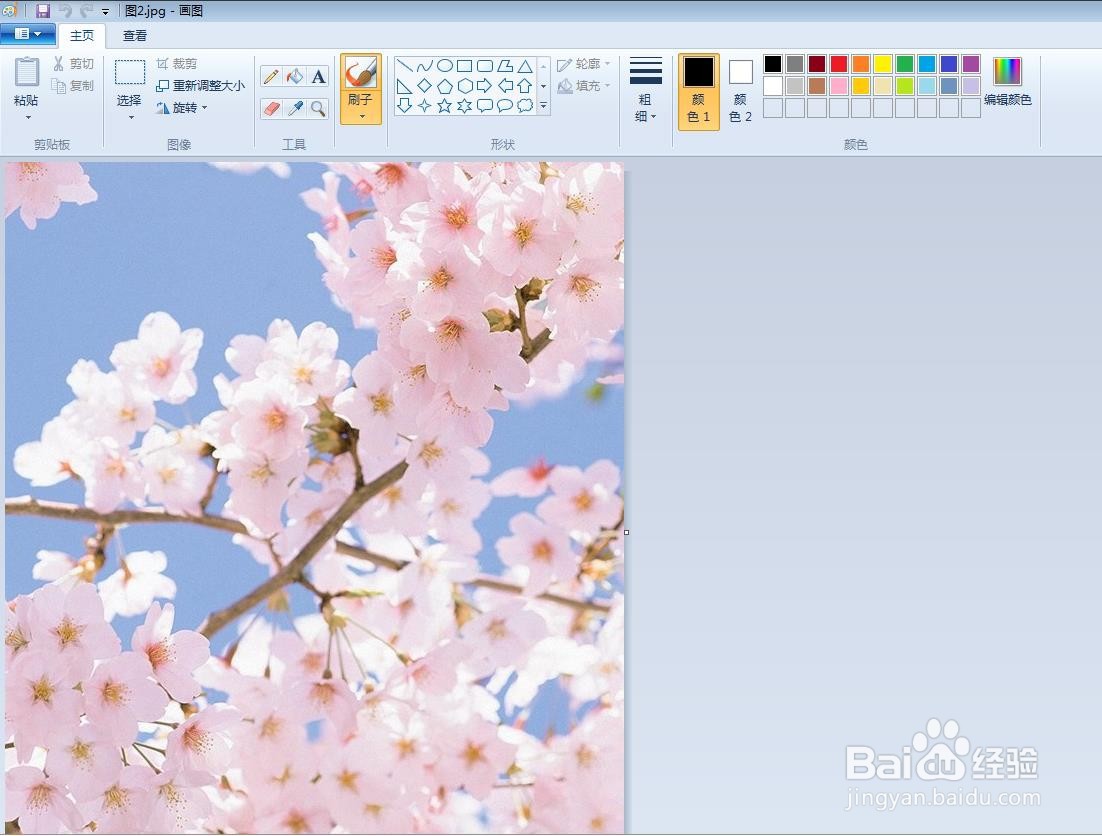 3/7
3/7第三步:在工具栏最左侧“粘贴”下拉沟岔排菜单中,选择“粘贴来源”。
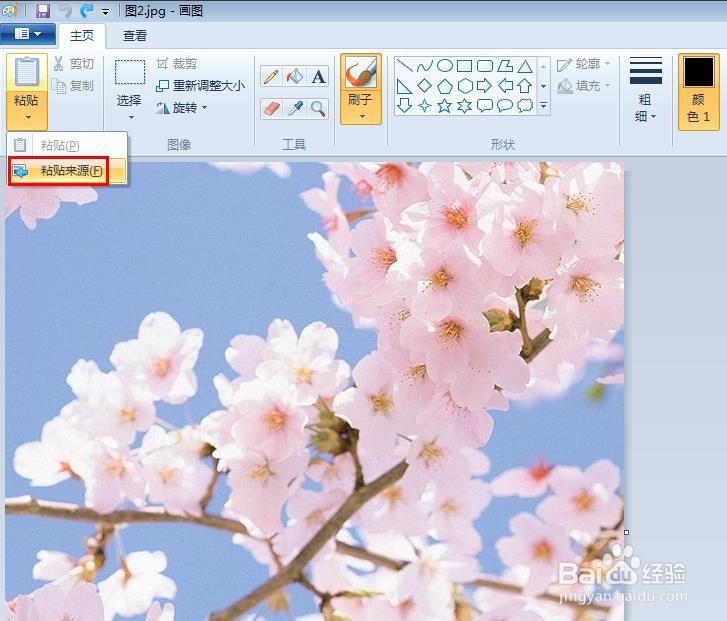 4/7
4/7第四步:在弹出的躲敏对话框中,选择第二张图片,单击“打开”按钮,这样第二张照片择喝就被添加进来了。
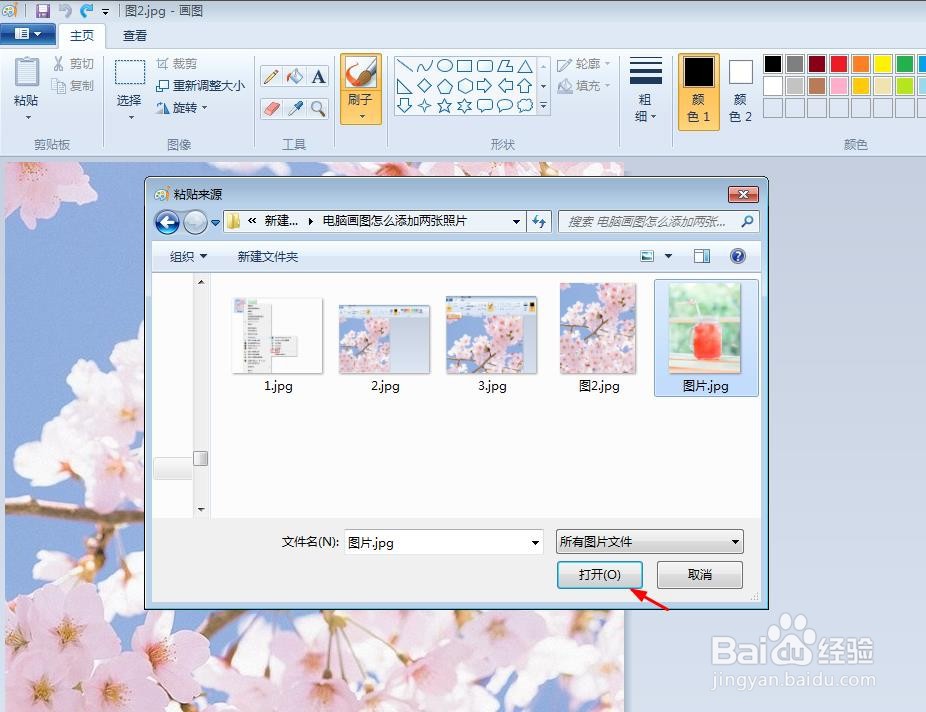
 5/7
5/7第五步:我们可以根据自己的需要,将照片调整成合适的大小,拖动至合适的位置。
 6/7
6/7第六步:选择左上角下拉菜单中的“另存为--JPEG图片”。
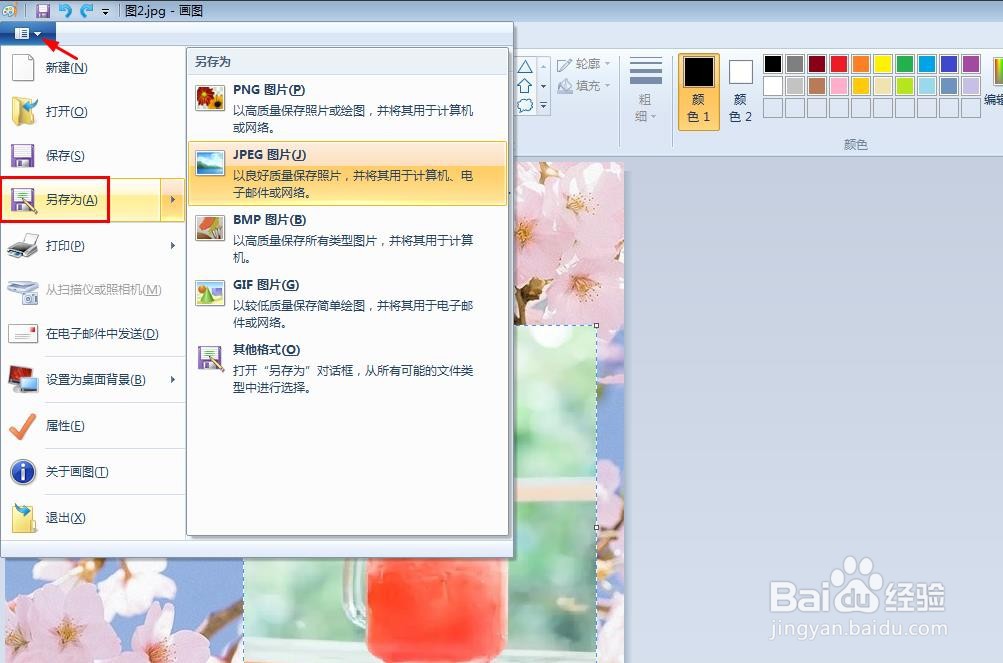 7/7
7/7第七步:选择修好的照片要存储的位置,单击“保存”按钮即可。
 电脑画图添加两张照片添加照片
电脑画图添加两张照片添加照片 版权声明:
1、本文系转载,版权归原作者所有,旨在传递信息,不代表看本站的观点和立场。
2、本站仅提供信息发布平台,不承担相关法律责任。
3、若侵犯您的版权或隐私,请联系本站管理员删除。
4、文章链接:http://www.1haoku.cn/art_193425.html
上一篇:如何制作南瓜桶?
下一篇:Win 10如何开启更新通知
 订阅
订阅